
Агуулгын хүснэгт:
- Зохиолч John Day [email protected].
- Public 2024-01-30 11:00.
- Хамгийн сүүлд өөрчлөгдсөн 2025-01-23 15:00.

Энэхүү гарын авлагад та Bluetooth чихэвчээ өөрийн дуртай гар утсаараа ажиллуулахыг хүсвэл AGB-001 дээр Bluetooth Аудио хэрхэн ажиллуулж болохыг харуулах болно.
Та хамгийн бага сэлбэг хэрэгслээр зугтаж чадна, гэхдээ алдаа гарсан тохиолдолд үүнийг нөөц GBA эсвэл сэлбэг хэрэгслийн хамт туршиж үзэхийг зөвлөж байна. Би цөөхөн хэд хийсэн бөгөөд тэдгээрийг засах боломжтой байхад таны миль өөр байж магадгүй юм.
Ерөнхийдөө энэ нь хэрхэн болсонд үнэхээр их баяртай байна, GBA стерео BT аудиог сонсох дуртай байна.
Хангамж
- Bluetooth дамжуулагч модуль (би энэ гарын авлагад Muson MK1 -ийг ашигладаг)
- Гагнуурын төмөр
- Гагнуур
- Утас
- Шилжүүлэгч (би 2 DIP унтраалга ашигладаг)
- Хясаа
- Хуванцар хайчлах зүйл: таслагч, хутга зэргийг угаах.
- Каптон соронзон хальс эсвэл халаах хоолой
- Тууз/цавуу
- (Заавал биш) 805 10uf ба 1uf конденсатор
- (Нэмэлт) GBA цахилгаан цэвэрлэгч
- (Нэмэлт) Зах зээлийн дараа/Орлуулах AGB-001 Shell
- (Нэмэлт) Зах зээлийн дараа/AGB товчлуурыг солих
Алхам 1: BT Audio: RN52 эсвэл бэлэн бус хэлбэрээр хэрхэн дэмжихээ шийдээрэй
Энэ модны хувьд миний мэддэг хоёр бодит сонголт байдаг. Эхнийх нь (мөн энэ гарын авлагад тусгагдсан болно) бэлэн биш байгаа Bluetooth дамжуулагч төхөөрөмжийг ашиглаж байна. 3.5 мм -ийн TRS үүрээр аудиог хүлээн авдаг, 3.3в эсвэл 5в хүчдэлээс салах боломжтой BT дамжуулагч үүнийг хийх болно.
Хоёрдахь сонголт бол RN52 гэх мэт Bluetooth чипсет ашиглах явдал юм. Хэрэв та энэ замаар явахаар шийдсэн бол эцэст нь та жижиг модтой болох боловч таны өмнө илүү их ажил хийх болно. RN52-ийг SRC програм хангамжаар анивчуулах шаардлагатай бөгөөд ингэснээр энэ нь үндсэн төхөөрөмж болж ажиллах болно, дараа нь та төхөөрөмжөө FTDI-ээр урьдчилан хослуулах эсвэл ойролцоо суурилсан хослолыг хэрхэн идэвхжүүлэх талаар бодох хэрэгтэй болно.. Хэдийгээр энэ нь үнэхээр цэвэрхэн байх боловч ихэнх хүмүүс энэхүү гарын авлагад тусгагдсан эхний сонголтыг ашиглах нь илүү хялбар байдаг.
Алхам 2: Аудио гаралтыг хаах
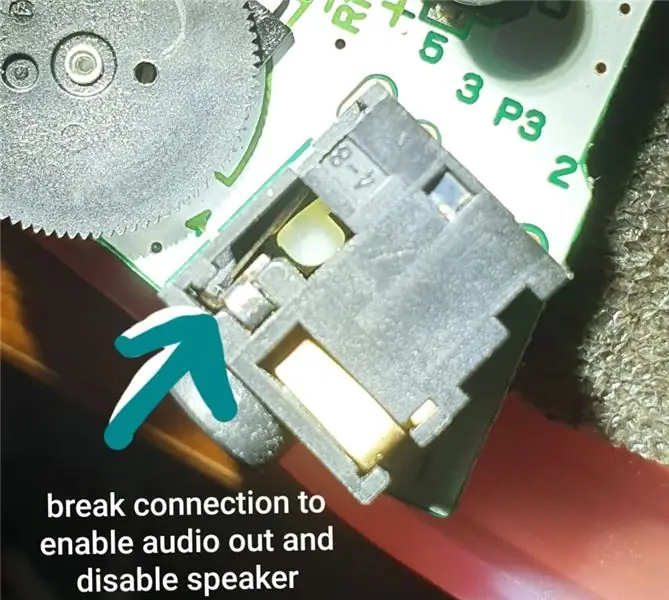

GBA нь P3-ийн 1 ба 5-р зүүг салгах замаар 3.5 мм-ийн үүрэнд аудио шилжүүлгийг зохицуулдаг. Хэрэв та үүрний дотор талыг харах юм бол чихэвчийг холбохдоо хажуу тийш нь түлхсэн жижигхэн хуванцарыг харж болно. Энэ нь үүрний доторх эдгээр зүү хоорондын холболтыг эвдэж, GBA дээрх чанга яригчийг чимээгүй болгож байна.
GBA-ийг задалсны дараа жижиг, нимгэн хуванцар эсвэл цаас (би давхар наалдамхай туузны ар талд хэвтэж байсан лаваар бүрсэн цаас ашигласан) болон хясаагаа ав. Чихэвчний үүрэнд байгаа металл холболтыг хойш нь тавиад цаасаа оруулна уу. Амжилтанд хүрсэн үедээ GBA -аас хамгийн их дуутай байсан ч аудио сонсогдохгүй байх ёстой. Санаа зоволтгүй, бид дараа нь холболтыг сэргээх болно, ингэснээр та чанга яригчийг хэзээ хаахаа өөрөө сонгох боломжтой болно.
Хэрэв та энэ алхамыг зөв хийхгүй бол Bluetooth холбогдсон байсан ч хамаагүй таны аудио GBA -аас гарах болно.
Алхам 3: Аудиог цэвэрлэх (заавал биш)
GBA нь дуу чимээ, ерөнхий дуу чимээ бүхий дуу чимээг анхдагч байдлаар гаргадаг. Үүнийг багасгахын тулд RetroSix нь бусад бүрэлдэхүүн хэсгүүдээс үүдэлтэй дуу чимээг шүүхэд туслах нэмэлт конденсатор бүхий dehum/dehiss хэрэгсэл зардаг. Хоосон зайтай байсан ч би оронд нь OshPark дээр Helder -ийн хийсэн GBA цахилгаан цэвэрлэгчийг сонгосон:
Та эдгээрийн аль нэгийг сонгож эсвэл энэ алхамыг огт хийхгүй байхыг сонгож болно гэдгийг анхаарна уу. Хэрэв та энэ алхамыг хийвэл илүү цэвэр аудио гарах болно. RetroSix болон Helder хоёулаа модоо хэрхэн суулгах талаар тайлбартай байдаг тул би ижил мэдээллийг энд дурдахгүй.
Алхам 4: Гагнах
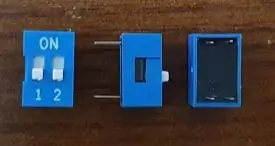
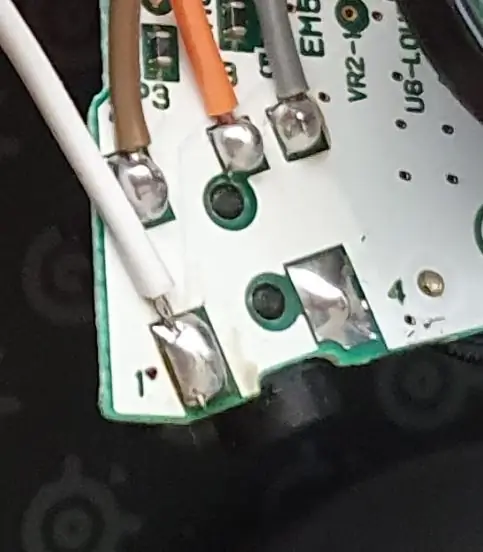
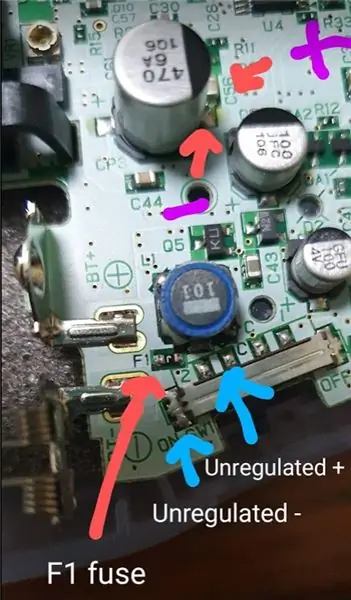

Одоо хөгжилтэй хэсэг. Би аудио гагнуурын бүх холболтыг чихэвчний үүрэнд хийхээр шийдсэн нь надад хамгийн утга учиртай санагдсан. Та мөн дууны хүрд дээр холболт хийхийг оролдож болно (DMG GameBoy -тэй төстэй), гэхдээ ymmv.
Нэгдүгээрт, аудио шилжүүлэгч хаашаа явахыг хүсч байгаагаа тодорхойл. Зүүн талын оосорны нүхийг сэлгэн залгах хамгийн тохиромжтой цэг болгон хулгайлсан, учир нь жаахан зүсэлт хийсэн бөгөөд энэ нь миний харьцдаг бусад зүйлд огт хамаагүй юм. Энэ зайг эвтэйхэн сунгахад хангалттай урт 2 утас, 1/3 урттай 2 ширхэгийг аваад үзүүрийг нь боох. Дараа нь самбарын урд талын чихэвчний үүрийг олоорой. Үүнийг P3 гэж тэмдэглэсэн бөгөөд 1-5 тээглүүрийг мөн тэмдэглэсэн болно.
Зураг дээр үзүүлсэн шиг нэг утсыг 1, 2, 3, 5 -р зүүгээр гагнана. 1 -р зүү нь аудио газар, 2 -р зүү нь зүүн, 3 -р зүү нь баруун суваг юм. Аливаа зүйлийг эмх цэгцтэй байлгахын тулд тус бүрдээ өөр өнгийн утас ашиглахыг зөвлөж байна, гэхдээ хэрэв та өнгө кодлохгүйгээр дагаж мөрдөж чадвал энэ нь бас зүгээр юм.
Гагнуурын зүү 1 ба 5 -ийг таны унтраалгын 1 -р байрлалд оруулна уу. Одоо та GBA чанга яригчаас аудио гарахыг хүсч байгаа бол үүнийг асаах байрлал руу шилжүүлж, дууг нь асаасан эсэхийг шалгах хэрэгтэй. Хэрэв та GBA -ийн дууг хаахыг хүсч байвал унтраалгыг унтраагаад бүх зүйл бэлэн боллоо. Анхаарна уу: хэрэв та илтгэгчийн амыг хаахгүй байхаар сонгосон эсвэл өмнөх алхам дээр дурдсанчлан үүнийг зохих ёсоор хийгээгүй бол энэ үйлдэл нь утгагүй болно.
Чихэвчний үүрний утсыг гагнасан тул та одоо Bluetooth дамжуулагчаа авч болно. Үүнийг дамжуулахаар тохируулсан эсэхийг шалгаарай, мөн ажиллаж байгаа эсэхийг шалгахын тулд хурдан тест өг. Энэ нь зорилтот чихэвчтэйгээ ямар ч асуудалгүйгээр ажилладаг, хосолсон гэдгийг та мэдсэн бол үүнийг салгах цаг болжээ.
Суултын янданг нээж, зай руу чиглүүлж буй утаснуудыг хайчилж эсвэл салга. Аль утас нь эерэг (ихэвчлэн улаан), сөрөг/газардсан болохыг хянаж байгаарай. Хэрэв таны төхөөрөмж 5 вольтын хүчээр цэнэггүй бол (миний ашиглаж буй MK1 гэх мэт) та GBA дээрх C56 эерэг, сөрөг талыг CP3 -ийн сөрөг тал руу шилжүүлснээр асааж болно. Энэ хоёр зураг дээр харагдаж байгаа шиг самбарын цахилгаан унтраалгын талд яг хажууд нь байрладаг. Хэрэв үүний оронд таны төхөөрөмж 3 вольтын хүчдэлгүй болвол та цахилгаан унтраалгын батерейны хүчдэлийг зохицуулагдаагүй сөрөг ба эерэгээс авах боломжтой. Хэрэв таны төхөөрөмж 3.3 вольтын хүчин чадалгүй бол чихэвчний үүрний ойролцоох гүүрэн C50 & C51 -ээс эерэг, CP4 -ээс сөрөг утгыг авах боломжтой (энэ нь GBA аудио өсгөгч горимд ашигладаг процесс юм). Тэмдэглэл: Хэрэв би 3.3v-аас 5v хүртэл хүчирхэгжүүлэх/нэмэгдүүлэх хөрвүүлэгч ашиглавал миний төхөөрөмж 3.3v хүчийг ашиглаж магадгүй гэж би бодож байсан. Энэ нь талхны самбар дээр сайн ажилладаг боловч би C50 & C51 -ийг холбосон даруйд GBA маань ажиллахаа болино. Хэрэв танд ийм зүйл тохиолдвол санаа зоволтгүй, та GBA -г дахин ажиллуулах боломжтой хэвээр байна. Хамгийн гол нь та гал хамгаалагч, тухайлбал F1 гал хамгаалагчийг үлээсэн байж магадгүй юм. Хэрэв энэ гал хамгаалагч шатсан бол та солих хэрэгсэл хайж, гал хамгаалагчаа сольж болно. Эсвэл гал хамгаалагчийг утсаар үсрэх эсвэл хоёр дэвсгэрийг гагнуураар холбох боломжтой. Таны GBA -д эрх мэдлийн гал хамгаалагч байхаа больсон ч энэ нь GBA -ийг амьдруулж, үргэлжлүүлэн ажиллах болно. Би үүнийг туршиж үзэх хоёр GBA -тэй байсан бөгөөд C51 & C51 -ийг холбохдоо хоёулангийнх нь гал хамгаалагчийг үлээлгэсэн тул Amp mod -ийг хийж байхдаа олон хүмүүс амжилтанд хүрч байгаа ч гэсэн үүнийг эрсдэлд оруулан үзээрэй.
BT дамжуулагч руу эрчим хүч шилжиж байгаа тул одоо үүнийг GBA дотор байхад асаах, унтраах арга хэрэгтэй байна. Цахилгаан товчлуураа олоод GBA -ийн чихэвчний залгуураас шилжүүлэгчийг байрлуулахаар шийдсэн хоёр урттай утсыг ав. Дамжуулагч дээрх цахилгаан товчны хоёр талд утсыг гагнаж, дараа нь эдгээр утсыг шилжүүлэгчийнхээ хоёр дахь байрлалд гагнана.
Эцэст нь бид жинхэнэ аудио шугамыг холбох хэрэгтэй. Дамжуулагч дээрх чихэвчний үүрийг тайлж, дэвсгэрүүдийг ил гаргаарай. Дахиад нэг урттай утас, гагнуур GBA Pin 1 (таны аудио газардуулга) -ыг дамжуулагчийнхаа аудио хэсэгт аваарай. Самбарыг шаардлагатай хэмжээнээс илүү халаахыг хүсээгүй тул би үүнийг унтраалгаар хийхээр шийдсэн. MK1 -ийн хувьд аудио газардуулга нь зураг дээрх улаан утас юм. Дараа нь зүүн ба баруун сувгаа дамжуулагчийнхаа зүүн ба баруун талд гагнана. MK1 -ийн хувьд энэ нь зураг дээрх Нил ягаан (Зүүн) ба Улбар шар (баруун) утаснууд юм.
GBA дотор юу ч богиносгохгүйн тулд бүх зүйлийг каптон соронзон хальс эсвэл хоолойгоор битүүмжил.
Алхам 5: Бүрхүүлийг огтлох

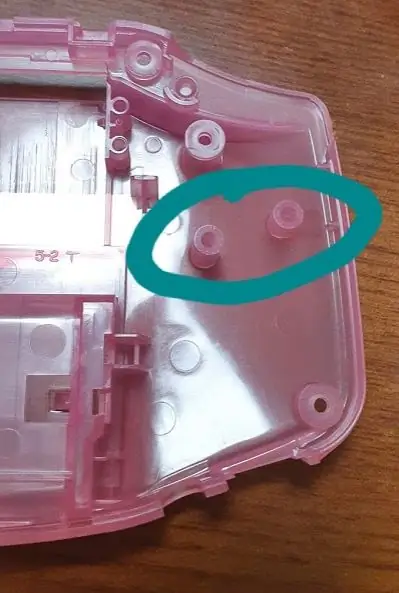
Бидэнд аудио ажиллаж байна, одоо бид үүнийг бүгдийг нь тохируулах хэрэгтэй. Хэрэв та хараахан амжаагүй байгаа бол ус зайлуулах таслагчаа аваад сэлгэн залгуурыг нь гаднаас нь харах боломжтой болгоно. Хэрэв та над шиг оосорны байрлалыг ашиглахаар шийдсэн бол хажуугийн хуванцарыг хайчилж, унтраалга хийх зай гаргах хэрэгтэй. Анхаарна уу: шаардлагатай бол илүү их хуванцар хайчлах нь үргэлж хялбар байдаг. Шаардлагатай хэмжээнээс бага хэмжээтэй нүх хайчилж, дараа нь хэтэрхий жижиг бол шаардлагатай бол өргөжүүлнэ үү.
Шилжүүлэгчээ байрлуулаад тууз эсвэл цавуугаар наана уу. Дараа нь дамжуулагчид хэр их зай хэрэгтэй болохыг тодорхойл. Хэрэв та RN52 ашигласан бол хайрцгийг зөв өнцгөөр нь байрлуулснаар цаашид хайчлахгүйгээр хаах боломжтой. Хэрэв та MK1 гэх мэт дамжуулагч ашиглаж байсан бол дэмжлэгийн хуванцарыг огтлох шаардлагатай болж магадгүй юм. Би зураг дээр дугуйлсан хоёр тулгуурыг арилгасан.
Дамжуулагчаа эргүүлэхгүйн тулд доош нь тавь.
Алхам 6: Боолт хийх
Бүрхүүлийг боолтгүйгээр хаах замаар бүх зүйлийг туршиж үзээрэй. Хэрэв та үүнийг зөв хийсэн бол GBA болон тоглоомын үүр, зарим батерейг турших зорилгоор хаах боломжтой байх ёстой. Хэрэв та бүх зүйлийг ижил аргаар утсаар холбосон бол 1 -р унтраалга нь GBA чанга яригчийг асаах/унтраах, 2 -р унтраалга нь дамжуулагчийг асаах/унтраахыг хянадаг. Бүх зүйл ажилласан гэж үзвэл бүх зүйлийг буцааж боож, GBA дээрээ Bluetooth аудио сонсоорой!
Зөвлөмж болгож буй:
Folow-UP: Odroid N2 ба Kodi бүхий дэвшилтэт медиа төв (4k ба HEVC дэмжлэг): 3 алхам

Folow-UP: Odroid N2 ба Kodi бүхий дэвшилтэт медиа төв (4k ба HEVC дэмжлэг): Энэ нийтлэл нь маш алдартай Raspberry PI дээр суурилсан олон талт медиа төв байгуулах тухай миний өмнөх нэлээд амжилттай нийтлэлийн үргэлжлэл юм. Хожим нь HEVC, H.265 болон HDMI 2.2 -тэй нийцтэй гаралт байхгүйн улмаас унтраалгыг
Паркинсон гар утасны дэмжлэг: 7 алхам

Паркинсон гар утасны дэмжлэг: Паркинсоны өвчтэй эсвэл судасны цохилт муутай хүн утсан дээрээ статик дүрсийг дүрслэхэд ноцтой асуудалтай байдаг. Энэ асуудлыг одоо шийдсэн бөгөөд хүн бүр гар утсаа ихэнх газар үлдээж болно. байрлал нь
Arduino ба NRF24L01+ бүхий утасгүй тоглоомын хянагч (нэг эсвэл хоёр хянагчийн дэмжлэг): 3 алхам

Arduino болон NRF24L01+ -тэй утасгүй тоглоомын хянагч (нэг эсвэл хоёр хянагчийн дэмжлэг): Та миний төслийг вэбсайтаас олох боломжтой (энэ нь Финлянд хэл дээр байгаа): https://teukka.webnode.com/l/langaton-ohjain-atmega-lla- ja-nrf24l01-radiomoduulilla/Энэ бол төслийн тухай үнэхээр товч мэдээлэл юм. Хэрэв хэн нэгэн худал хэлэх юм бол би үүнийг хуваалцахыг хүссэн юм
Зөөврийн компьютерын дэлгэцийн дэмжлэг: 3 алхам

Зөөврийн компьютерын дэлгэцийн дэмжлэг: Би acer зөөврийн компьютертэй, түүний дэлгэц нь эвдэрсэн, нугас нь үнэхээр нягт. Дэлгэцийн самбар зах зээл дээр байдаггүй. Энэ тохиолдолд та энэ аргыг ашиглан зөөврийн компьютерын дэлгэцийг дэмжиж чадна. Миний арга бол зөөврийн компьютер болон зөөврийн компьютерын хооронд утас холболт өгөх явдал байв
SD картны өргөтгөл, дэмжлэг ба бүрхэвч: 7 алхам

SD картны өргөтгөл, дэмжлэг ба бүрхэвч: Хэрэв танд SD карт уншигчтай Arduino TFT дэлгэц бамбай байгаа бөгөөд SD карт дээр хадгалагдсан файлуудыг шалгаж, өөрчлөх шаардлагатай бол өргөтгөл нь таны мэдрэл, цагийг хэмнэх болно. TFT дэлгэцийн бамбайг салгахгүйгээр. Энэ байж болно
